При посещение на уебсайтове през браузъра Chrome или Yandex може да срещнете съобщение за грешка „ Този сайт не може да осигури сигурна връзка “ с обяснението „ сайтът изпрати невалиден отговор “ и посочващия код ERR_SSL_PROTOCOL_ERROR . Грешката може да бъде придружена и от друго съобщение „ Грешка в SSL връзката “, обясняващо „ Не може да се създаде сигурна връзка със сървъра ... “ и грешка „код“ 107 (net :: ERR_SSL_PROTOCOL_ERROR)". Това е, за да позволи на потребителите да посещават защитени сайтове в Интернет, собствениците на сайтове трябва да интегрират защитени SSL (Secure Sockets Layer) сертификати на сървъра. Ако уебсайтът няма защитена SSL сертификация, може да срещнете грешка във вашия браузър.
В повечето случаи грешката е свързана със сървъра, на който се намира самият уебсайт. Факт е, че браузърите започнаха да предупреждават, че сайтът е на несигурния http протокол, а собственикът на сайта пренебрегва безопасността на потребителите. Възможно е SSL сертификатът току-що да е излетял от сайта и собственикът на сайта не е имал време да го коригира. Трябва да се има предвид, че има проблеми при преиздаването на SSL сертификата и понякога има предупредителни грешки за потребители със SSL сигурност. Както беше посочено по-горе, грешката не е ваша вина. Ако сайтът работи добре без ERR SSL PROTOCOL ERROR, тогава се върнете по-късно, може би след ден или 2.
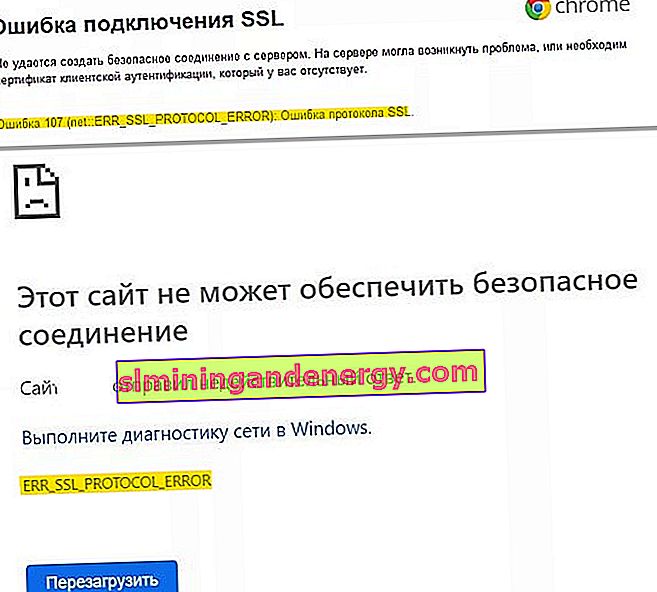
Коригирайте грешка ERR_SSL_PROTOCOL_ERROR в браузъра Chrome или Yandex
На първо място, погледнете адресната лента на вашия браузър, ако адресът започва с http и няма икона за заключване, тогава този сайт е опасен и трябва да го оставите за ваша собствена безопасност. Ако сайтът започва с http s и има икона за заключване (това е защитен сайт) и получите грешка ERR_SSL_PROTOCOL_ERROR, тогава ние ще се опитаме да разрешим този проблем.

1. Изтрийте файла Hosts
Във всяка версия на Windows има файл хостове и това е текстов файл, който съдържа съпоставяне между имена на домейни и IP адреси. Понякога вирусният софтуер може да модифицира този файл, като по този начин причинява различни грешки. Изтриването на този файл може да поправи грешката ERR_SSL_PROTOCOL_ERROR.
Натиснете Win + R и въведете пътя C: \ Windows \ System32 \ drivers \ etc, за да се придвижите бързо до местоположението на хост файла. Кликнете върху раздела „ Преглед “ в горната част и поставете отметка в квадратчето „ Разширение на името на файла “. Сега изтрийте файла hosts, който в края няма разширения като .ics и т.н. Рестартирайте компютъра си и проверете дали грешката е разрешена.
Ако не можете да изтриете файла Hosts, това е подробно ръководство за това как да го промените и възстановите по подразбиране.

2. Изчистване на SSL състоянията
Когато се свържете с уебсайт, вашият компютър иска от уебсайта сертификат, който се проверява за сигурност. След приключване на проверката се прави връзка със сайта, ако SSL е защитен. Целият този процес отнема много време и сертификатите за уеб сайта се съхраняват локално на вашия компютър, за да ускорят процеса при второто свързване към сайта. Тези локални файлове могат да се повредят, като по този начин причиняват различни SSL грешки.
Натиснете Win + R и напишете inetcpl.cpl, за да отворите бързо интернет свойствата. Отидете в раздела " Съдържание " и кликнете върху " Изчистване на SSL ". Щракнете върху OK и рестартирайте браузъра си.
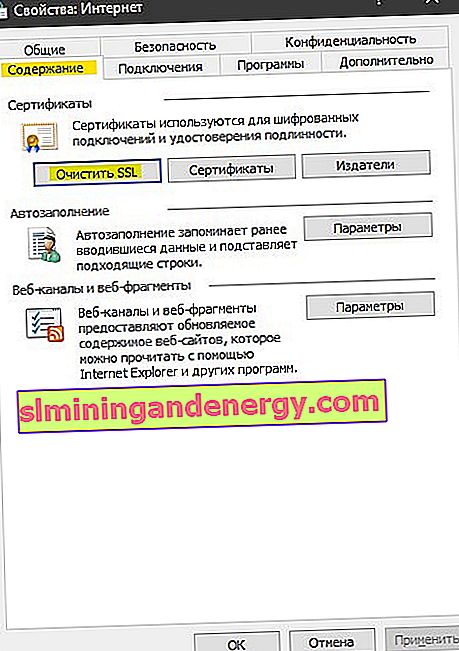
3. Деактивирайте протокола QUIC
Протоколът QUIC установява връзка между две крайни точки чрез UDP. Ако някой от тях има проблеми, тогава кодът за грешка ERR SSL PROTOCOL ERROR ще се появи в браузъра.
Отворете браузъра си и въведете chrome: // flags / в адресната лента . След това напишете експериментален протокол QUIC в полето за търсене и деактивирайте Disabled отдясно . Рестартирайте браузъра си и проверете дали проблемът е разрешен.
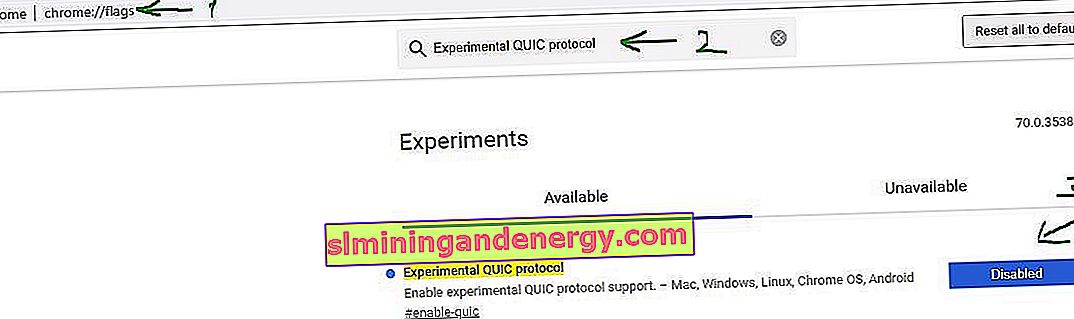
4. Настройка на дата и час
Неправилната дата и час може да са причина за грешката ERR_SSL_PROTOCOL_ERROR във всеки браузър. Отидете на Опции > Час и език > Дата и час и задайте правилния час, дата и регион, ако не са правилни.
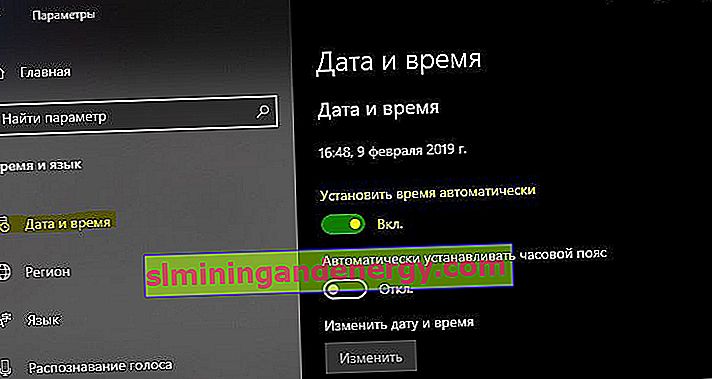
5. Допълнителни съвети
- Деактивирайте антивирусната програма на трети страни и проверете грешката. Проблемът се вижда в NOD32.
- Ако срещнете този проблем на всичките си компютри в една и съща мрежа, рестартирането на рутерите може да реши проблема.
- Сканирайте вашата система Windows с антивирусен скенер като Zemana или Dr.Web.
- Деактивирайте всички разширения на браузъра, рестартирайте браузъра си и проверете. (към адресната лента chrome: // extensions / за бърз преход).